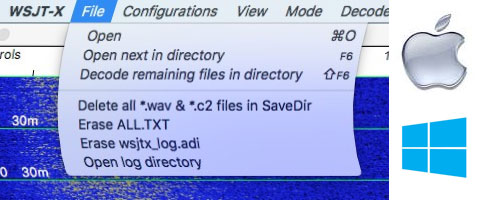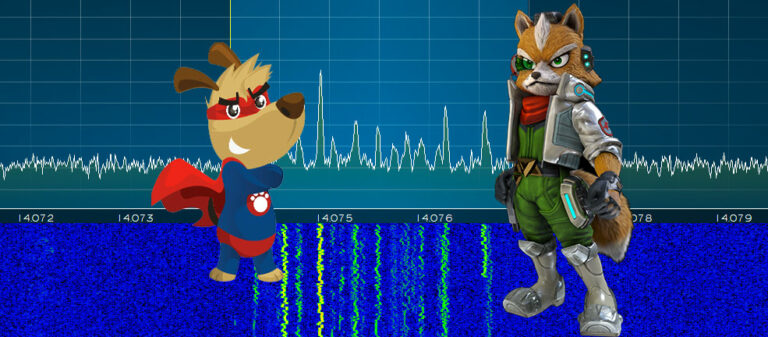Cet article va décrire comment faire un APRScube sans devoir l’acheter complètement configuré et prêt à l’emploi et ainsi économiser quelque 200 € auprès d’un vendeur.
En fait, ce qui est appelé APRScube n’est qu’un module M5Stack couplé à différentes options telles qu’un GPS, une batterie et un module LoRa 433. La seule chose qui change est la programmation de l’application en version 1,3b de APRScube.
L’APRScube est simplement une base d’Arduino que l’on peut combiner à sa sauce tout en respectant certains paramètres.

Boîtier terminer en ordre.
Pour réaliser ce projet, vous devez disposer de :
- 1 carte SD de 16 GB (les cartes 8 Gb deviennent rares) (3 €) (la performance n’a pas d’importance puisque c’est juste un fichier .ini qui s’y trouvera).
- 1 câble USB d’un côté et USB-C de l’autre côté (https://fr.aliexpress.com/) (1 €) (très souvent, vous avez cela dans vos tiroirs).
- 1 câble MCX mâle 90° vers une PL259 femelle ou N femelle. Il en existe de différentes longueurs (https://fr.aliexpress.com) (selon la longueur entre 2 et 6 €. J’ai acheté un câble de 50 cm pour 2,5 €).
- 1 module M5Stack ESP32 Basic Core Developpement Kit 2.6 (https://fr.aliexpress.com/) (51 €).
- 1 module M5Stack Lora 433 MHz (le module délivrera environ 56 mW) (https://fr.aliexpress.com/) (Sensibilité — 141dBm) (15 €).
Pour un total d’environ 70 €
Les Options
Pas nécessaire pour la mise en route, mais pratique :
- 1 batterie M5Stack 750 mA (contour rouge) (10,50 €).
- 1 station de base pour poser le module M5Statck (10 €).
- 1 ampli M5Stack 1 W.
- 1 support batterie/piles AAA en lieu et place de la batterie (11 €).
Pour un total d’options de 22 €
Option pour utilisation en Tracker LoRa APRS :
- 1 module GPS M5Stack (https://nl.aliexpress.com/) (44 €).
Pour un total d’environ 44 €
Le principe de M5Stack consiste à emboîter des modules via un connecteur style GPIO.
Une fois que vous avez acquis les modules en fonction de vos desiderata, vous ne recevrez pas les modules déjà tout prêts à l’emploi en LoRa APRS. En effet, il faudra y insérer le programme permettant de faire de l’APRS.
Mais rassurez-vous, ce n’est pas bien compliqué !
[wp-svg-icons icon="hammer" wrap="i"] Commençons :
Deux fichiers sont requis pour l’installation initiale et le fonctionnement de l’APRScube :
- APRScube.bin (micrologiciel).
- APRScube.ini (Configuration).
Le lien vers le site web principal : https://github.com/dl3dcw/APRScube Pour faciliter l’opération, une version actualisée peut être téléchargée sous forme d’archive ZIP ici : http://APRScube.de/firmware
Le « ESP32 Flash Download Tool » (utilitaire pour inscrire le programme dans la mémoire du module M5Stack) peut être téléchargé ici : http://APRScube.de/tools/Flash_Download_Tool_v3.8.5.zip
Si nécessaire, le « CP2104 Driver » doit également être installé pour avoir un port COM de dialogue entre le module et votre PC Windows : http://APRScube.de/tools/CP210x_VCP_Windows.zip
Après avoir lancé le programme, sélectionnez d’abord « Mode développeur » puis « Outil de téléchargement ESP32 ».
Entrez maintenant le chemin dans lequel vous avez stocké le fichier « APRScube.bin », cochez la case et entrez manuellement l’adresse cible (0x10000). La fenêtre devrait alors ressembler à ceci :
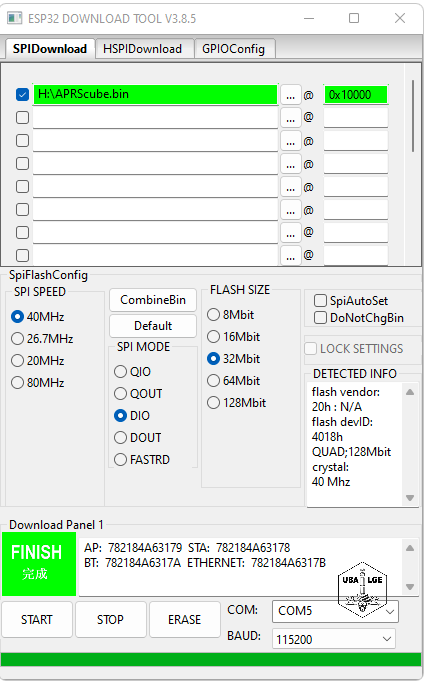
Sélectionnez à présent le port COM et cliquez sur « START ». Le port COM est celui que vous avez obtenu dans votre « Gestionnaire de périphérique » après avoir branché le câble USB<-> USB-C dont vous devez disposer (voir plus haut).
Attention, vérifiez bien que la vitesse de votre COM du PC corresponde bien avec la valeur de la vitesse du port COM indiqué dans ce programme. Dans mon Cas, j’ai mis 115 200 Bauds de chaque côté.
Cliquez sur « START ». Une fenêtre « terminal » de Windows va s’ouvrir et vous verrez défiler des indications de % d’écriture sur le module M5Stack.
Après la programmation, appuyez brièvement sur le bouton de réinitialisation sur le côté du module basic M5Stack (bouton rouge).
Remarque : Le chargeur de démarrage peut être supprimé en raison d’une opération incorrecte.
Dans ce cas, téléchargez simplement le firmware d’origine et répétez le processus : http://aprscube.de/tools/EasyLoader_M5Core_FactoryTest.zip.
C’est ici qu’intervient la carte SD.
Elle ne contiendra qu’un seul fichier, en l’occurrence le fichier APRScube.ini.
Il s’appelle comme cela puisque le firmware s’appelle APRScube et que l’on utilise ce programme.
[wlan]
ssid = xxxxxxxx (nom de votre réseau Wifi du QRA ou de l’endroit où vous voulez utiliser le module M5Stack).
pass = xxxxxxxxxx (mot de passe de votre réseau Wifi du QRA ou de l’endroit où vous voulez utiliser le module M5Stack).
[station]
call = ON9ZZZ (votre call suivi de préférence par -10 pour un Gate APRS fixe).
table = L (L pour LoRa).
symbol = &
info = APRSCube i-Gate LoRa-System (info à transmettre. Pas trop de caractères svp).
[position]
lat = 50,541 53 (position GPS en décimale, si vous ne connaissez pas la valeur GPS en décimale, allez sur http://xjubier.free.fr/site_pages/DMS2DD_Converter.html
long = 5,523 429
height = 10 (la hauteur de l’antenne en mètres).
[radio]
output = on (ON si vous souhaitez transmettre quelque chose).
power = 30 (30 = 1 w, il faut le module 1w) — 20 = 60 mW (module de base) — 10 = 20 mW.
gain = 6 (gain de l’antenne utilisée).
[server]
host = euro.aprs2.net (serveur APRS sur lequel le module M5Stack va se connecter pour transmettre les infos de positionnement APRS).
port = 14 580 (Port 14580. Ne pas changer !)
pass = 3298 (Pass = le Passcode correspondant à l’indicatif utilisé. Vous pourrez l’obtenir sur https://apps.magicbug.co.uk/passcode/ en tapant votre indicatif).
[system]
time = 0 (nombre d’heure de décalage par rapport à l’heure GMT).
tele = off (Télémétrie ON ou OFF selon s’il y a un module de télémétrie connecté).
disp = 75 (Display/Affichage valeur de 75. Pas besoin de changer si vous n’utilisez pas un écran externe).
[correction]
temp = 0,0
humi = 0,0
[beacon]
position = 600
[buzzer]
buttons = on
receiver = on
La carte SD devra être formaté en FAT32 (pas NTFS). Une fois ce fichier sur le Carte SD, vous redémarrerez le module M5 et si tout s’est bien passé, vous obtiendrez ceci comme écran initial.
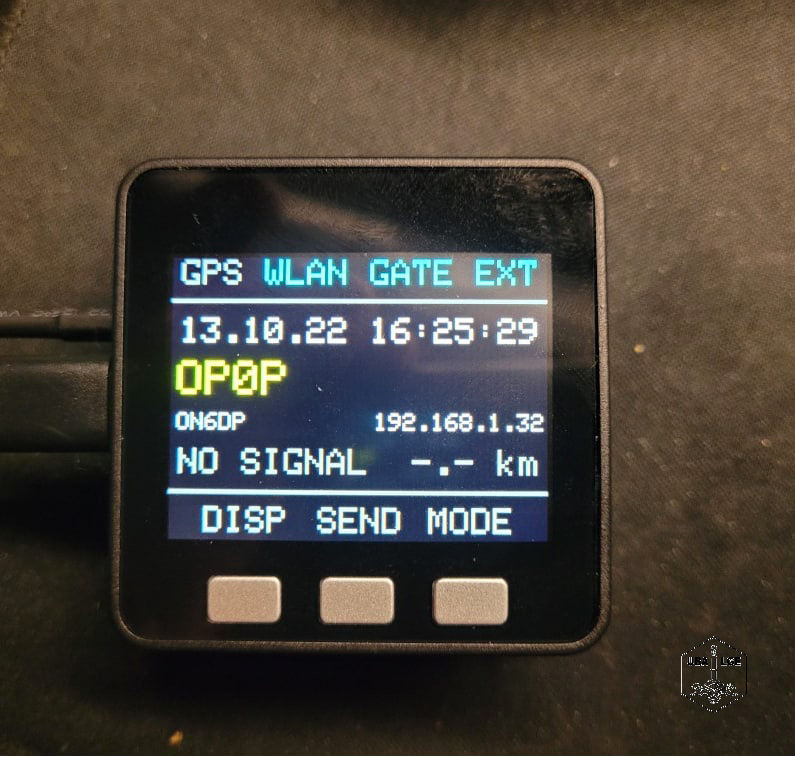

L’APRS Cube fonctionne en 3 modes
PEER soit simplex : 433,775 MHz (en TX et RX)
NODE soit semi-duplex : 433,775 MHz (TX)/433,900 MHz (RX)
GATE soit semi-duplex : 433,900 MHz (TX)/433,775 MHz (RX)
Par défaut, le mode de fonctionnement doit être NODE pour les trackers et GATE pour les passerelles. Avec les trackers, le mode de fonctionnement GATE peut être utilisé pour forcer l’envoi de vos propres données via Internet. Cela nécessite une connexion Wi-Fi et Internet.
Les stations reçues via HF sont affichées à l’écran dans la ligne des stations et sur l’écran des stations pendant un certain temps. Une entrée n’est effectuée que s’il s’agit d’une balise de positionnement et que la distance peut être calculée.
–Si la station a été reçue au cours des cinq dernières minutes, cela s’affiche en bleu.
–Si la station a été reçue au cours de la dernière heure, cela s’affiche en caractères gris.
–Si aucune station n’a été reçue pendant plus d’une heure, « NO SIGNAL » s’affichera alors
En mode de fonctionnement GATE, une balise de position est régulièrement envoyée via HF pour signaler aux autres stations que la couverture est disponible.
Si la transmission HF n’est pas souhaitée, l’émetteur peut être complètement désactivé dans le fichier de configuration avec « [radio] output = off ».
Dès qu’il y a une connexion Internet à l’APRS-IS qui est détectée, tous les paquets APRS reçus via HF y sont transmis (sauf pour le mode NODE).
Il y a une petite interface Web sous l’adresse IP de l’APRScube (ID utilisateur : admin, mot de passe : APRScube). Cela vous permet d’effectuer facilement des mises à jour du firmware « over-the-air ».
Après, vous êtes connecté, vous n’avez qu’à entrer le chemin vers « APRScube.bin » puis cliquer sur « Mettre à jour ». Après une mise à jour réussie, l’APRScube démarre avec le nouveau firmware. Si une erreur se produit, l’APRScube redémarre avec l’ancien firmware.
Des informations générales sur l’APRScube sont disponibles sur : http://www.APRScube.de
Vignette : https://www.clipartmax.com
On peut le considérer comme l'archétype du radioamateur. Polyvalent, il excelle en tant que DXeur, ayant contacté des stations dans tous les pays du monde. Ancien administrateur à l'UBA et actuellement DM de la province de Liège, il est également responsable du relais ON0LG et a grandement contribué au développement des modes numériques tels que le DMR et le C4FM. En tant que formateur, il dispense des cours à Liège et démontre une expertise remarquable en phonie et en CW.